
2025-06-12 13:56:04来源:softtj 编辑:佚名
在使用microsoft word编辑文档时,有时我们会遇到分页符的问题,尤其是在处理长文档时。分页符会强制文档内容在特定位置进行换页,但有时候我们可能需要删除这些分页符,以便更好地控制文档布局。本文将介绍两种简单的方法来删除word文档中的分页符。
1. 首先,打开你的word文档。
2. 点击顶部菜单栏中的“开始”选项卡。
3. 在“段落”组中找到并点击“显示/隐藏编辑标记”按钮(通常显示为一个¶符号)。这一步骤可以让你看到文档中的所有隐藏元素,包括分页符(通常显示为一条虚线,上面标有“分页符”字样)。
4. 找到你想要删除的分页符,然后将光标移动到该分页符前面。
5. 按下键盘上的delete键或backspace键来删除分页符。
1. 同样地,首先打开你的word文档。
2. 选择包含分页符的段落或整个文档。
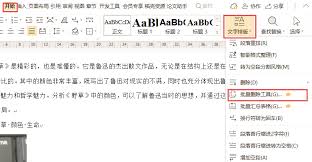
3. 右键点击选中的区域,在弹出的菜单中选择“段落”。
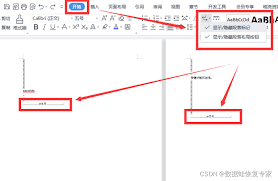
4. 在弹出的“段落”对话框中,切换到“换行和分页”选项卡。
5. 在此选项卡下,你可以看到与分页相关的设置。取消勾选“分页前”复选框,或者调整其他相关设置以避免不必要的分页。
6. 点击“确定”应用更改并关闭对话框。
通过上述两种方法,你可以轻松地删除word文档中的分页符,从而更好地控制文档的布局和格式。希望这些技巧能帮助你在日常工作中更加高效地处理word文档。